Visualisering av data er avgjørende for å gjøre kompleks informasjon lett forståelig. Et Sunburst-diagram er ideelt for å representere hierarkiske data. Det lar deg raskt se strukturen og forholdene mellom ulike nivåer. I denne veiledningen vil du lære hvordan du oppretter et Sunburst-diagram i Excel og presenterer dataene dine på en pedagogisk måte.
Viktigste innsikter
- Sunburst-diagrammer er spesielt godt egnet for hierarkiske data.
- De viser relasjoner mellom ulike kategorier i form av konsentriske ringer.
- Oprettelsen i Excel er ganske enkel og krever bare noen få trinn.
Trinn-for-trinn-veiledning
Forståelse av hierarkiske data
Før du begynner å lage diagrammet, bør du utvikle en forståelse for de hierarkiske dataene du ønsker å visualisere. Sunburst-diagrammer viser data som konsentriske ringer, der den indre ringen representerer det øverste nivået. Alle påfølgende ringer representerer underliggende kategorier.
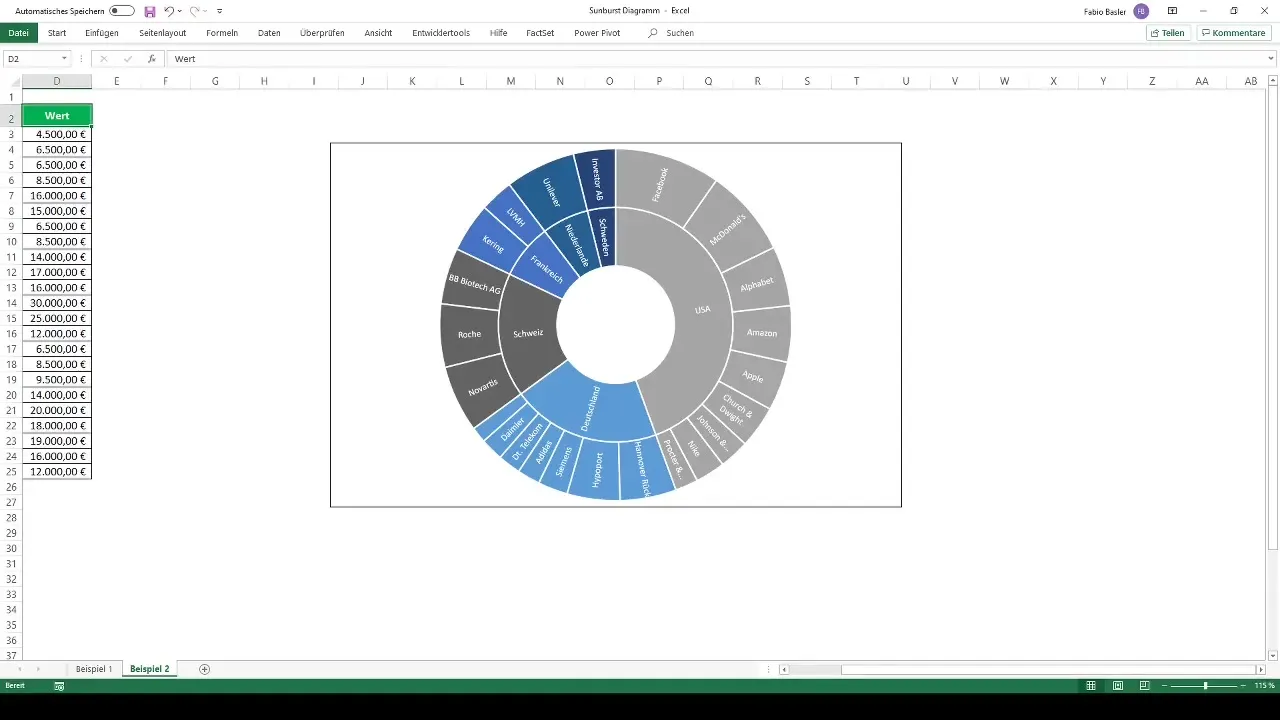
Eksempel 1: Visualisere inntektstall
La oss si at du har data om inntektstallene til et selskap på måneds- og kvartalsnivå. Først bør du legge inn de relevante dataene i Excel og organisere dem godt. Du kan gjøre dette ved å opprette en tabell som lister opp månedene og kvartalene.
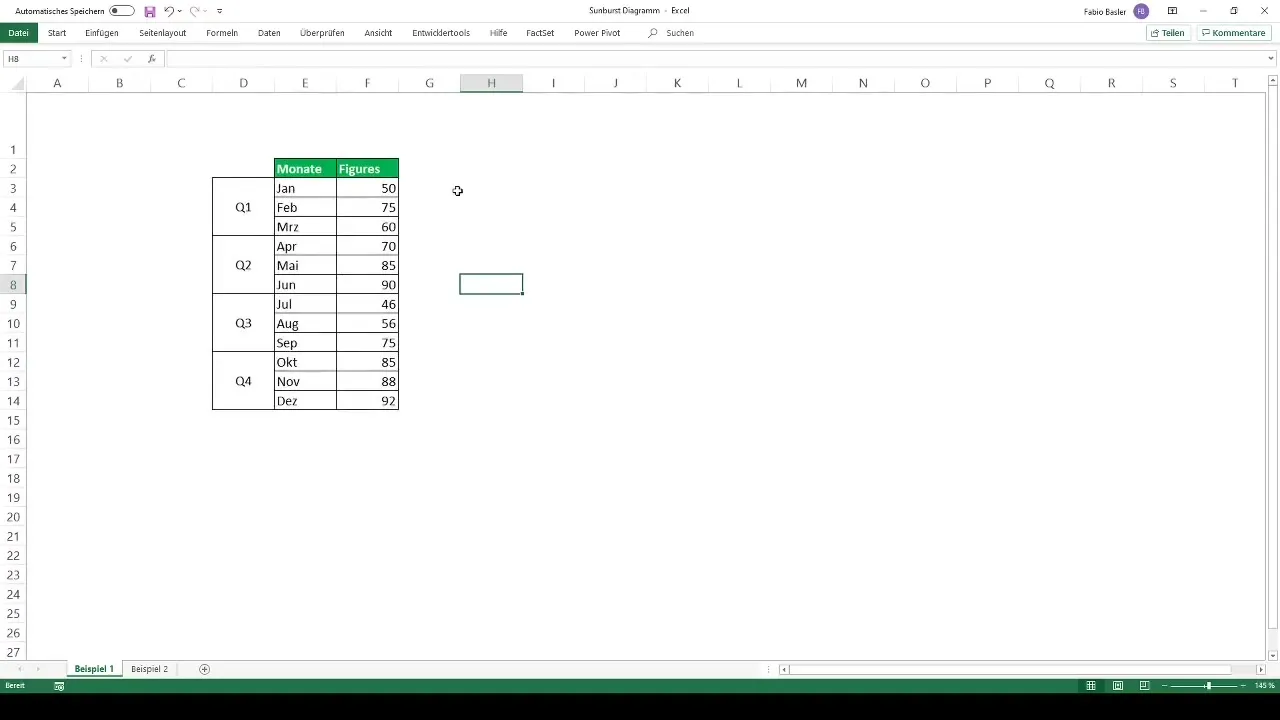
For å opprette diagrammet, merk alle relevante data og trykk Ctrl + Q. Gå deretter til diagrammenyen og velg det anbefalte diagrammet. Klikk på Sunburst-diagrammet for å opprette det. Excel vil automatisk konvertere de hierarkiske dataene og generere diagrammet for deg.
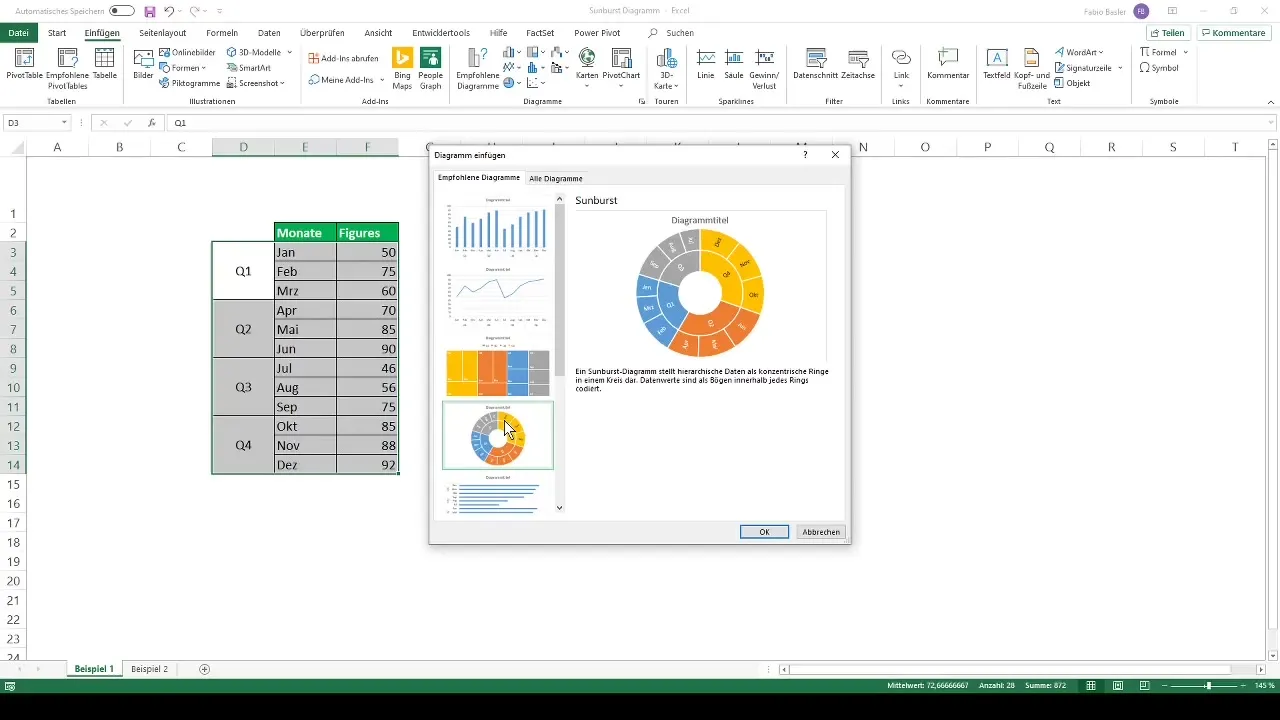
Tilpasning av diagrammet
Etter at diagrammet er opprettet, kan du gjøre ulike tilpasninger. For eksempel kan du endre fargene ved å velge en av de forhåndsdefinerte fargepalettene for å gjøre diagrammet mer tiltalende. Du har muligheten til å velge ulike farger for de enkelte ringene.
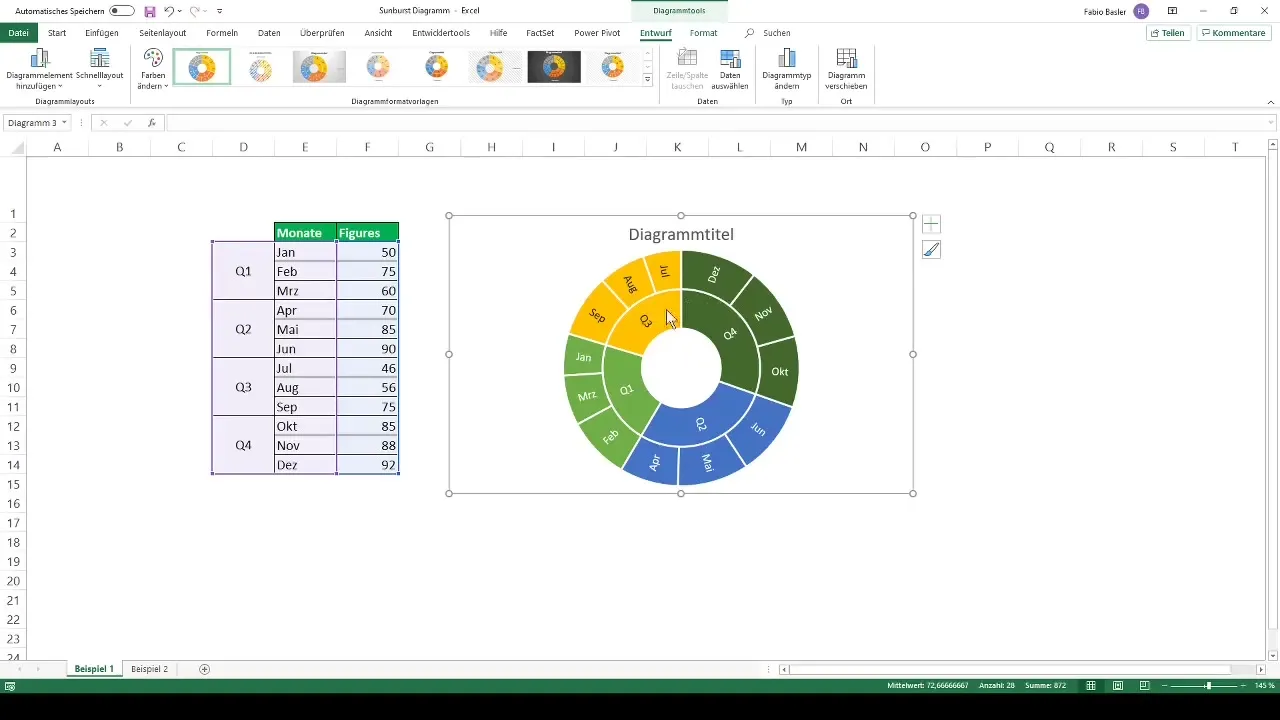
I tillegg kan du legge til en tittel på diagrammet eller formatere dataetikettene slik at informasjonen blir bedre synlig. Dette bidrar til at diagrammet ditt ikke bare er informativt, men også visuelt tiltalende.
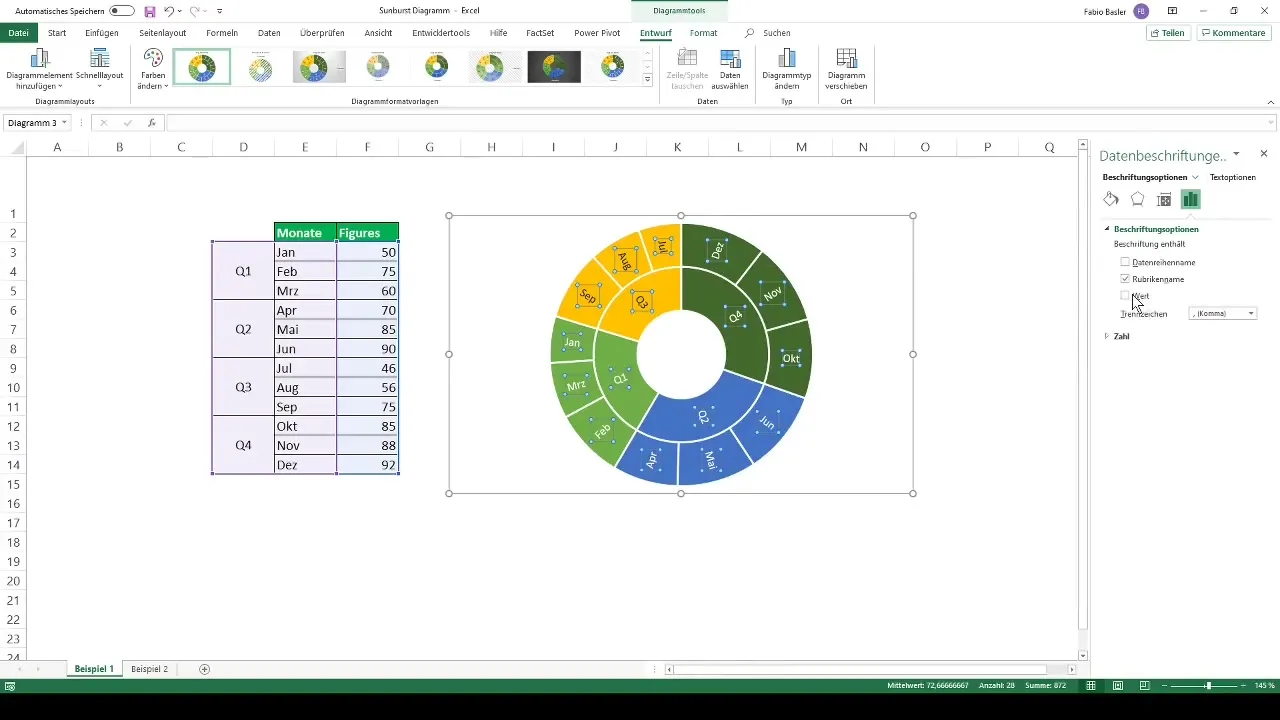
Eksempel 2: Analysere aksjeportefølje
Et annet eksempel på bruk av Sunburst-diagrammet er visualiseringen av en aksjeportefølje. La oss si at en privat investor har 23 ulike aksjer fra forskjellige land. Igjen starter du med å legge inn dataene i Excel og strukturere dem etter land og porteføljeverdi.
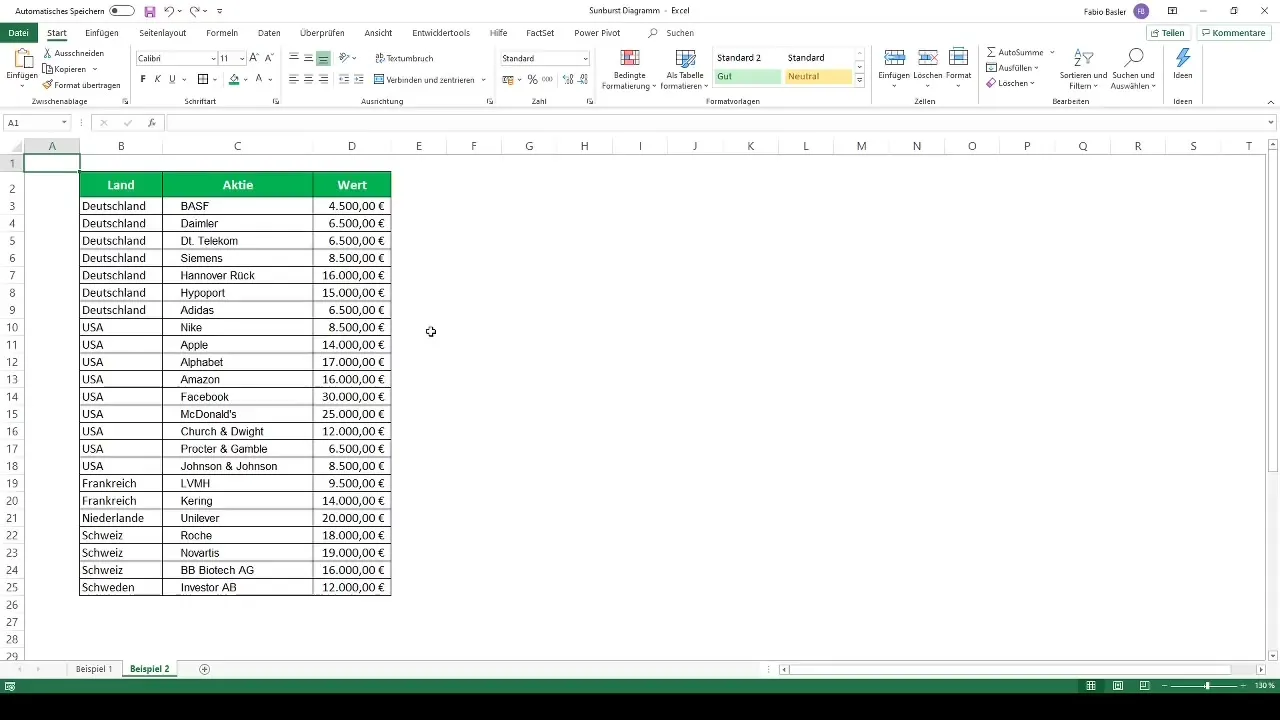
Igjen merker du dataene og går til de anbefalte diagrammene. Du kan velge Sunburst-diagrammet for å få en omfattende visning av porteføljeoppdelingen. Det er interessant å se hvordan investeringene er fordelt regionalt.
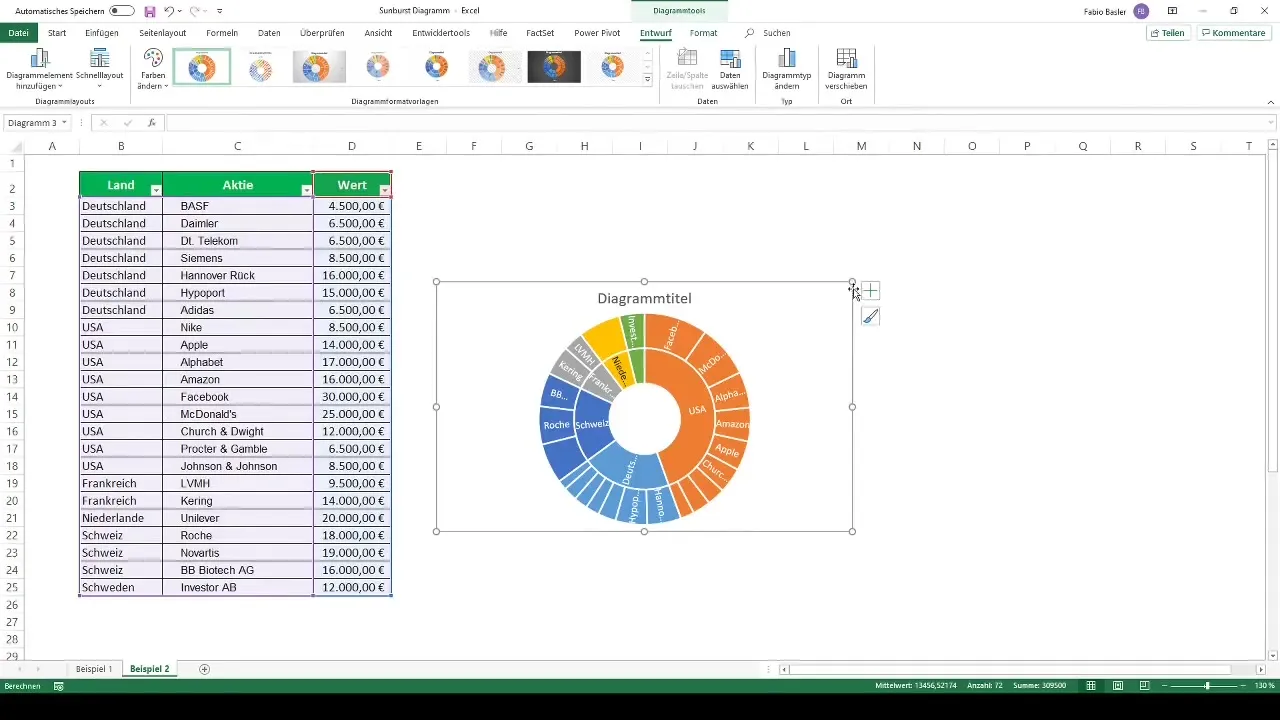
Analyse av diagrammet
Når diagrammet er opprettet, må du se nøye på fordelingen av de enkelte aksjene. Her blir det synlig at en stor del er investert i USA, mens delene fra Tyskland og Sveits kanskje virker like store. Spesielt antallet enkeltaksjer kan formidle ulike informasjoner i diagrammet og er viktig for analysen.
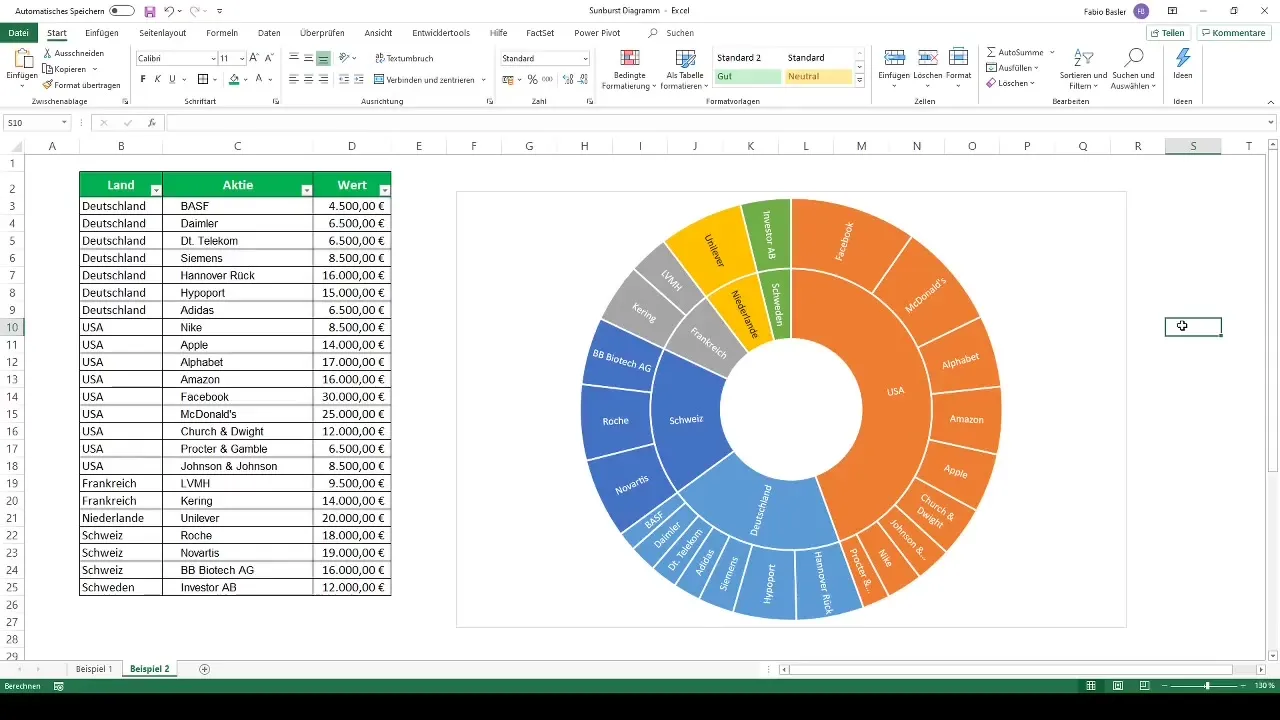
Oppsummering
Sunburst-diagrammer er en utmerket måte å visuelt representere hierarkiske data på. Dette kan enkelt gjøres med Excel. Du har lært hvordan du kan visualisere data, tilpasse diagrammet og få dypere innsikt i dataene dine. Bruk denne teknikken for å presentere dataene dine klart og forståelig.
Ofte stilte spørsmål
Hvordan lager jeg et Sunburst-diagram i Excel?Marker dataene dine, gå til diagrammer og velg Sunburst-diagrammet.
Hvilke data egner seg for et Sunburst-diagram?Hierarkiske data som er delt inn i flere nivåer, egner seg utmerket.
Kan jeg endre fargene i Sunburst-diagrammet?Ja, du kan bruke forhåndsdefinerte fargepaletter for å tilpasse fargene etter din smak.
Egner et Sunburst-diagram seg for alle dataformater?Ikke alle dataformater passer. Det fungerer best med hierarkiske data.
Hvordan kan jeg tilpasse detaljnivåene i diagrammet?Du kan formatere diagrammet og justere nivåene i samsvar med fremstillingen.


